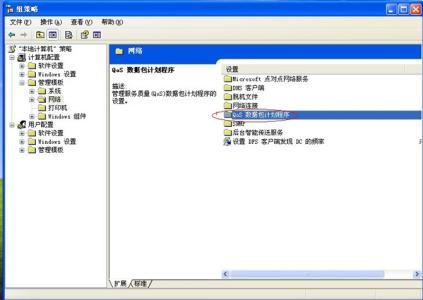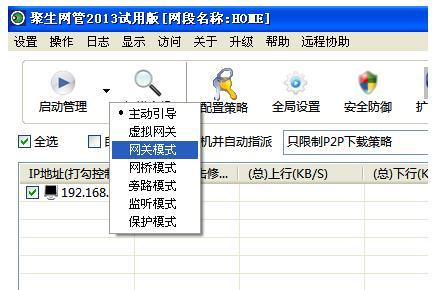提升网速、消除网页上图片或动画文件无法打开、准确使用系统播放器网页,
系统, 动画, 播放器, 文件
一,成倍提升网络速度:
1、同时打开太多网页会造成网速减慢:关闭闲置网页,及时清理IE临时文件夹。
2、清除病毒:病毒会严重消耗内存资源、打不开页面以至于死机。必须查杀病毒和清除流氓插件,可用“Windows清理助手”查除,下载地址http://www.arswp.com/download.html
3、设备问题主要有路由器(以太网接口终端)散热不好、线路虚接:给路由器以通风和良好的散热,插实线路。
4、电脑内存必须升级至1G以上,不满1G内存的电脑已经不能适应目前的多媒体及动画页面的网页浏览。
5、系统设置问题:
`开始→运行→输入gpedit.msc后敲回车→弹出组策略窗口→左边的计算机配置→管理模板→网络→QOS数据包调度程序→双击右边的限制可保留带宽→在弹出窗口中选“已禁用”。这样可以提高20%的网速。
a完全打开网络端口:右键点开我的电脑→属性→硬件→设备管理器→分别设置全部“通信端口(com)”,双击“通信端口”→端口设置→选择“每秒位数”最大值。可加倍提升网速。
b关闭没用的耗用内存资源的启动程序:开始→运行→输入msconfig后敲回车→启动→除防火墙、输入法和打印机外,其它程序都可以关掉!
c整理磁盘碎片,提升电脑整体速度:开始→所有程序→附件→系统工具→磁盘碎片整理程序→选定C(选系统盘)→碎片整理。
d关闭系统自动更新:右键点开我的电脑→属性→自动更新→勾选“关闭自动更新”。
e关闭远程桌面:右键单击我的电脑→属性→远程→勾去“允许用户远程连接到这台计算机”。
f禁用休眠功能:开始→控制面板→电源管理→将“启用休眠”勾去。
g关闭“Internet时间同步”功能:开始→控制面板→日期、时间、语言和区域选项→单击“Internet时间→勾去“自动与Internet时间服务同步”。
h设置虚拟内存:虚拟内存最小值物理内存1.5~2倍,最大值为物理内存的2~3倍。设置方法为:
右键点开我的电脑→属性→高级→性能设置→高级→虚拟内存更改→在驱动器列表中选中系统盘符→自定义大小→在“初始大小”和“最大值”中设定数值,然后单击“设置”按钮,最后点击“确定”按钮退出。
二,消除网页上Flash、swf动画文件无法浏览:
1、必须下载支持浏览Flash、swf动画的Adobe Flash Player控件(下载地址http://www.skycn.com/soft/5671.html
你不知道的提升网速的方法_加快网速的方法
2、解除防火墙对flash、swf动画软件的“访问限制”。
3、清理流氓插件对打开flash文件ActiveX控件的限制。安装“Windows清理助手”清理,下载地址http://www.arswp.com/download.html
三,消除网页图片无法打开:
1、右键打开IE浏览器属性→高级→还原默认设置→确认。
2、开始→运行→输入regedit敲回车键打开注册表,按以下路径打开并设置HKEY_LOCAL_MACHINESoftwareMicrosoftInternetExplorerMainFeatureControlFEATURE_LOCALMACHINE_LOCKDOWN”分支,将窗口右侧的
“iexplore.exe”和“explorer.exe”两个键的值改为“0”后重新启动Windows即可。(设置为1时,Windows
XP会同时对Internet
Explorer和Windows资源管理器实施“禁用ActiveX”、“禁用Java”、“提示脚本在运行”等限制)
3、开始→运行→依次键入以下命令并回车(即开通打开图片文件的系统支持):regsvr32 mshtml.dll
(如果运行后出现:“已加载mshtml.dll,但没有找到DllRegisterServer输入点。无法注册这个文件。”IE7.0以上的版本不支持这种注册,不影响什么,可以忽略。)
regsvr32 urlmon.dll
regsvr32 msjava.dll
regsvr32 shdocvw.dll
regsvr32 browseui.dll
regsvr32 actxprxy.dll
regsvr32 oleaut32.dll
regsvr32 shell32.dll
regsvr32.exe jscript.dll
regsvr32.exe vbscript.dll
如果有不成功的,下载与其相同名称的软件,下载地址http://www.zhaodll.com/
下载后将该软件直接复制到C:WINDOWSsystem32下,并在“运行”里再次键入这个命令并回车(即打开了系统支持)。
四,让网页准确使用Windows系统的Media Player播放器:
1、下载Windows Media Player v10播放器,下载地址http://www.skycn.com/soft/20492.html
并一直保持使用Windows Media Player v10这个版本,不要安装Windows Media Player v11
播放器,因为它有Windows正版密码认证问题不能解决,以后也不要做播放器版本更新升级。
2、让系统默认使用Windows Media Player播放器格式,设置方法:打开Windows Media Player
v10播放器→打开菜单上的“工具”→选项→文件类型→全选→确认
电脑缓慢的原因
相信绝大多数用户在使用电脑的过程中都会发现电脑越用越慢,而其中的大部分人会抱着“慢就慢点儿吧”的心理继续使用,殊不知这样一来弊端会越积累越多,最后导致更严重的问题发生,下面我们就简单的来看一下几种常见的电脑变慢的原因和解决办法,希望给广大用户一些提示。
1.在开机时加载太多程序
电脑在启动的过程中,除了会启动相应的驱动程序外,还会启动一些应用软件,这些应用软件我们称为随即启动程序。随机启动程序不但拖慢开机时的速度,而且更快地消耗计算机资源以及内存,一般来说,如果想删除随机启动程序,可去“启动”清单中删除,但如果想详细些,例如是QQ、MSN之类的软件,是不能在“启动”清单中删除的,要去“附属应用程序”,然后去“系统工具”,再去“系统信息”,进去后,按上方工具列的“工具”,再按“系统组态编辑程序”,进去后,在“启动”的对话框中,就会详细列出在启动电脑时加载的随机启动程序了!XP系统你也可以在“运行”是输入Msconfig调用“系统配置实用程序”才终止系统随机启动程序,2000系统需要从XP中复制msconfig程序。
你不知道的提升网速的方法_加快网速的方法
2.桌面图标太多会惹祸
桌面上有太多图标也会降低系统启动速度。很多用户都希光将各种软件或者游戏的快捷方式放在桌面上,使用时十分方便,其实这样一来会使得系统启动变慢很多。由于Windows每次启动并显示桌面时,都需要逐个查找桌面快捷方式的图标并加载它们,图标越多,所花费的时间当然就越多。同时有些杀毒软件提供了系统启动扫描功能,这将会耗费非常多的时间,其实如果你已经打开了杀毒软件的实时监视功能,那么启动时扫描系统就显得有些多余,还是将这项功能禁止吧!
建议大家将不常用的桌面图标放到一个专门的文件夹中或者干脆删除!
3.把Windows变得更苗条
与DOS系统相比,Windows过于庞大,而且随着你每天的操作,安装新软件、加载运行库、添加新游戏以及浏览网页等等使得它变得更加庞大,而更为重要的是变大的不仅仅是它的目录,还有它的注册表和运行库。因为即使删除了某个程序,可是它使用的DLL文件仍然会存在,因而随着使用日久,Windows的启动和退出时需要加载的DLL动态链接库文件越来越大,自然系统运行速度也就越来越慢了。这时我们就需要使用一些彻底删除DLL的程序,它们可以使Windows恢复苗条的身材。建议极品玩家们最好每隔两个月就重新安装一遍Windows,这很有效。
4.桌面上不要摆放桌布和关闭activedesktop
不知大家有否留意到,我们平时一直摆放在桌面的壁纸,其实是很浪费计算机资源的!不但如此,而且还拖慢计算机在执行应用程序时的速度!本想美化桌面,但又拖慢计算机的速度,在这时,你是否会有一种"不知怎样"的感觉呢?还有一点,不知大家有否试过,就是当开启壁纸时,每逢关闭一个放到最大的窗口时,窗口总是会由上而下、慢慢、慢慢地落,如果有这种情况出现,你必须关闭壁纸!方法是:在桌面上按鼠标右键,再按内容,然后在“背景”的对话框中,选“无”,建议在“外观”的对话框中,在桌面预设的青绿色,改为黑色……至于关闭activedesktop,即关闭从桌面上的web画面,例如在桌面上按鼠标右键,再按内容,然后在“背景”的对话框中,有一幅壁纸布,名为windows98,那副就是web画面了!
5.删除一些不必要的字体
系统运行得慢的其中一个原因,就是字体多少的关系。安装的字体越多,就占用越多的内存,从而拖慢计算机的速度!所以我们要删除一些不必要的字体。要删除一些不必要的字型,你可到控制面板,再进去一个叫“字体”的文件夹,便可删除字体,但是要怎样才知道,那些字体有用,那些字体没用呢?例如:如果你不常到ms_dos模式的话,就删除dos
你不知道的提升网速的方法_加快网速的方法
字体!因为各个人都可能喜爱某种字型,所以我也不能确定要删除那些字体,不过在这里有个秘决教你,如果你有华康粗黑字型,且又有新细明体的字型,建议你删除华康粗黑字型,如果你有新细明体,且又有细明体,就删除细明体吧!
6.设定虚拟内存
硬盘中有一个很宠大的数据交换文件,它是系统预留给虚拟内存作暂存的地方,很多应用程序都经常会使用到,所以系统需要经常对主存储器作大量的数据存取,因此存取这个档案的速度便构成影响计算机快慢的非常重要因素!一般win98预设的是由系统自行管理虚拟内存,它会因应不同程序所需而自
动调校交换档的大小,但这样的变大缩小会给系统带来额外的负担,令系统运作变慢!有见及此,用家最好自定虚拟内存的最小值和最大值,避免经常变换大小。要设定虚拟内存,在“我的电脑”中按右键,再按内容,到“性能”的对话框中,按“虚拟内存”,然后选择"让自已设定虚拟内存设定值",设定"最小值"为64,因为我的计算机是32mbram,所以我就设定为64,即是说,如果你的内存是64mbram,那在"最小值"中,就设为128。顺带一提,在"效能"的对话框中,选择"档案",将原先设定的"
桌上型计算机",改为"网络服务器",是会加快系统运作的;还有,在"磁盘"的对话框中,不要选"每次开机都搜寻新的磁盘驱动器",是会加快开机速度的!
7.彻底删除程序
大家都知道,如果想移除某些程序,可到"添加/删除程序"中移除,但大家又知不知道,它只会帮你移除程序,而不会帮你移除该程序的注册码和一些登录项目呢?这不是win98蠢,而是它在这方面不够专业,要彻底删除程序,要找回些“专业”删除软件来移除才成事!先前symantec公司出品的nortonuninstall(以下简称为nud),因为有某部份破坏了某些删除软件的版权,故此全世界已停止出售,正因如此,symantec才出了cleansweep(以下简称为cs),不过论功能上,还是nud更胜一寿!言归正传,其实除了这两个软件外,还有很多同类软件都能有效地移除程序,既然nud已绝版,那我就说cs吧。下载并安装后,如果你想移除程序,只要用cs来移除,它便会一拼移除该程序的登录项目和注册码!
如何手动清理系统
系统清理:
(1)复制下面打开我的电脑地址栏粘贴回车,C:WINDOWSPrefetch清空,
(2)复制下面打开我的电脑地址栏粘贴回车,C:WINDOWS工具,文件夹选项,查看改到显示所有文件和文件夹看到下带$删去(这是补丁带的),
(3)C:WINDOWSsystem32下数字组成的为空的文件删去,
(4)磁盘清理:点开始-运行cleanmgr /SAGERUN:99
你不知道的提升网速的方法_加快网速的方法
(5)点开始-运行%temp%这个是在刚开
巧移文件夹,使系统更加清爽、简洁、高效
1.移动虚拟内存pagefile.sys-----我的电脑属性-高级-性能-设置-性能选项-高级-虚拟内存-更改-(将C盘里的虚拟内存改到D盘)
2.移动IE临时文件夹(Temporary Internet
Files)---IE属性-属性-常规-设置(将C盘里的临时文件夹移到D盘里)
3.关闭系统还原功能(System Volume Information)-----我的电脑属性-系统还原
4.移动收藏夹---(可将C盘里的收藏夹移到D盘)
5.移动我的文档--------我的文档属性-
6.取消"启用休眠hiberfil.sys------双击"电源选项",在弹出的"电源选项属性"对话框中选择"休眠"选项卡,取消"启用休眠"复选框。
-------------------------------------------------------
经过以下的设置后,你的系统会更加清爽、简洁、高效!
1.打开“我的电脑”-“工具”-“文件夹选项”-“查看”-在“显示所有文件和文件夹”选项前打勾-“确定”
2.删除以下文件夹中的内容:“X”代表你的XP安装的位置,一般为C盘。
x:Documents and Settings用户名Cookies下的所有文件(保留index文件)
x:Documents and Settings用户名Local
SettingsTemp下的所有文件(用户临时文件)
x:Documents and Settings用户名LocalSettingsTemporaryInternet
Files下的所有文件(页面文件)
x:Documents and Settings用户名Local
SettingsHistory下的所有文件(历史纪录)
x:Documents and
Settings用户名Recent(我最近的文档)下的所有文件(最近浏览文件的快捷方式)
x:WINDOWSTemp下的所有文件(临时文件)
x:WINDOWSServicePackFiles(升级sp1或sp2后的备份文件)
x:WINDOWSDriver Cachei386下的压缩文件(驱动程序的备份文件)
x:WINDOWSSoftwareDistributiondownload下的所有文件
3.如果对系统进行过windoes updade升级,则删除以下文件:
x:windows下以 $u... 开头的隐藏文件
4.然后对磁盘进行碎片整理,整理过程中请退出一切正在运行的程序
5.打开“我的电脑”-右键点系统盘-“属性”-“磁盘清理”-“其他选项”-单击系统还原一栏里的“清理”-选择“是”-ok了
6、在各种软硬件安装妥当之后,其实XP需要更新文件的时候就很少了。删除系统备份文件吧:开始→运行→sfc.exe
/purgecache近3xxM。(该命令的作用是立即清除"Windows 文件保护"文件高速缓存,释放出其所占据的空间)
7、删掉windowssystem32dllcache下dll档(减去200――300mb),这是备用的dll档,只要你已拷贝了安装文件,完全可以这样做。
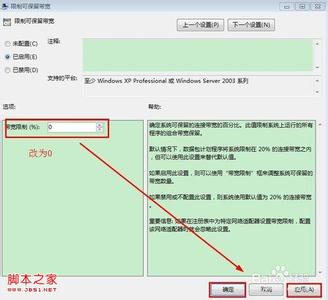
8、XP会自动备份硬件的驱动程序,但在硬件的驱动安装正确后,一般变动硬件的可能性不大,所以也可以考虑将这个备份删除,文件位于windowsdriver
你不知道的提升网速的方法_加快网速的方法
cachei386目录下,名称为driver.cab,你直接将它删除就可以了,通常这个文件是74M。
9、删除不用的输入法:对很多网友来说,Windows XPt系统自带的输入法并不全部都合适自己的使用,比如IMJP8_1
日文输入法、IMKR6_1
韩文输入法这些输入法,如果用不着,我们可以将其删除。输入法位于windowsime文件夹中,全部占用了88M的空间。
10、升级完成发现windows多了许多类似$NtUninstallQ311889$这些目录,都干掉吧,1x-3xM
11、另外,保留着windowshelp目录下的东西对我来说是一种伤害,呵呵。。。都干掉!
12、关闭系统还原:系统还原功能使用的时间一长,就会占用大量的硬盘空间。因此有必要对其进行手工设置,以减少硬盘占用量。打开"系统属性"对话框,选择"系统还原"选项,选择"在所有驱动器上关闭系统还原"复选框以关闭系统还原。也可仅对系统所在的磁盘或分区设置还原。先选择系统所在的分区,单击"配置"按钮,在弹出的对话框中取消"关闭这个驱动器的系统还原"选项,并可设置用于系统还原的磁盘空间大小。
13、休眠功能会占用不少的硬盘空间,如果使用得少不妨将共关闭,关闭的方法是的:打开"控制面板",双击"电源选项",在弹出的"电源选项属性"对话框中选择"休眠"选项卡,取消"启用休眠"复选框。
14、卸载不常用组件:XP默认给操作系统安装了一些系统组件,而这些组件有很大一部分是你根本不可能用到的,可以在"添加/删除Windows组件"中将它们卸载。但其中有一些组件XP默认是隐藏的,在"添加/删除Windows
组件"中找不到它们,这时可以这样操作:用记事本打开windowsinfsysoc.inf这个文件,用查找/替换功能把文件中的"hide"字符全部替换为空。这样,就把所有组件的隐藏属性都去掉了,存盘退出后再运行"添加-删除程序",就会看见多出不少你原来看不见的选项,把其中那些你用不到的组件删掉(记住存盘的时候要保存为sysoc.inf,而不是默认的sysoc.txt),如Internat信使服务、传真服务、Windows
messenger,码表等,大约可腾出近50MB的空间。
15、清除系统临时文件:系统的临时文件一般存放在两个位置中:一个Windows安装目录下的Temp文件夹;另一个是x:Documents
and Settings"用户名"Local
SettingsTemp文件夹(Y:是系统所在的分区)。这两个位置的文件均可以直接删除。
16、清除Internet临时文件:定期删除上网时产生的大量Internet临时文件,将节省大量的硬盘空间。打开IE浏览器,从"工具"菜单中选择"Internet选项",在弹出的对话框中选择"常规"选项卡,在"Internet临时文件"栏中单击"删除文件"按钮,并在弹出"删除文件"对话框,选中"删除所有脱机内容"复选框,单击"确定"按钮。
你不知道的提升网速的方法_加快网速的方法
17、清除预读文件:Windows
XP的预读设置虽然可以提高系统速度,但是使用一段时间后,预读文件夹里的文件数量会变得相当庞大,导致系统搜索花费的时间变长。而且有些应用程序会产生死链接文件,更加重了系统搜索的负担。所以,应该定期删除这些预读文件。预计文件存放在Windows
XP系统文件夹的Prefetch文件夹中,该文件夹下的所有文件均可删除。
18、压缩NTFS驱动器、文件或文件夹:如果你的硬盘采用的是NTFS文件系统,空间实在紧张,还可以考虑启用NTFS的压缩功能。右击要压缩的驱动器-"属性"-"常规"-"压缩磁盘以节省磁盘空间",然后单击"确定",在"确认属性更改"中选择需要的选项。这样可以节省约20%
的硬盘空间。在压缩C盘的时候,最好在安全模式下压缩,这样效果要好一些。
19、关闭华医生Dr.Watson:要关闭Dr.Watson可打开注册表编辑器,找到"HKEY_LOCAL_MACHINESOFTWAREMicrosoftWindowsNTCurrentVersionAeDebug"分支,双击其下的Auto键值名称,将其"数值数据"改为0,最后按F5刷新使设置生效,这样就取消它的运行了。也在"开始"->"运行"中输入"drwtsn32"命令,或者"开始"->"程序"->"附件"->"系统工具"->"系统信息"->"工具"->"Dr
Watson",调出系统里的华医生Dr.Watson
,只保留"转储全部线程上下文"选项,否则一旦程序出错,硬盘会读很久,并占用大量空间。如以前有此情况,请查找user.dmp文件,删除后可节省几十MB空间。
20、关闭远程桌面:"我的电脑"->"属性"->"远程","远程桌面"里的"允许用户远程连接到这台计算机"勾去掉。
21、取消XP对ZIP支持:Windows
XP在默认情况下打开了对zip文件支持,这要占用一定的系统资源,可选择"开始→运行",在"运行"对话框中键入"regsvr32 /u
zipfldr.dll",回车确认即可取消XP对ZIP解压缩的支持,从而节省系统资源。
22、关闭错误报告:当应用程序出错时,会弹出发送错误报告的窗口,其实这样的错误报告对普通用户而言几乎没有任何意义,关闭它是明智的选择。在"系统属性"对话框中选择"高级"选项卡,单击"错误报告"按钮,在弹出的"错误汇报"对话框中,选择"禁用错误汇报"单选项,最后单击"确定"即可。另外我们也可以从组策略中关闭错误报告:从"运行"中键入"gpedit.msc",运行"组策略编辑器",展开"计算机配置→管理模板→系统→错误报告功能",双击右边设置栏中的"报告错误",在弹出的"属性"对话框中选择"已禁用"单选框即可将"报告错误"禁用。
23、关掉不用的设备:Windows
XP总是尽可能为电脑的所有设备安装驱动程序并进行管理,这不仅会减慢系统启动的速度,同时也造成了系统资源的大量占用。针对这一情况,你可在设备管理器中,将PCMCIA卡、调制解调器、红外线设备、打印机端口(LPT1)或者串口(COM1)等不常用的设备停用,方法是双击要停用的设备,在其属性对话框中的"常规"选项卡中选择"不要使用这个设备(停用)"。在重新启动设置即可生效,当需要使用这些设备时再从设备管理器中启用它们。
你不知道的提升网速的方法_加快网速的方法
24、定期清理系统还原点:打开磁盘清理,选择其他选项->清理系统还原点,点击清理。
25、卸载不需要的程序,这个就不用我多说了
回答者:houbin3651 - 榜眼 十二级 3-30 13:51
一般windows里面的最好不要删外,其他的应该都可以删除
回答者:爽爽就爱爽爽 - 魔法学徒 一级 3-30 13:52
建议用优化大师或超级魔法兔子设置,
清理系统垃圾文件,就不用你手动删除了。
还有下列
1. 系统文件备份:为了保证系统的稳定性以及重要的系统文件不会被错误删除或者替换,Windows 2000/XP
会自动备份重要系统文件。这些文件通常会保存在%systemroot%/system32/dllcache文件夹中。
在运行中输入"CMD"并回车,打开命令提示行窗口,然后在其中输入"sfc
/purgecache"并回车,这将会删除前面提到的%systemroot%/system32/dllcache文件夹中所有的备份文件,接着继续输入"sfc
/cachesize=0"并回车,这将使得系统以后不会消耗硬盘空间来保存备份的系统文件。需要注意,经过这样的操作以后如果有重要的系统文件需要恢复,操作系统会直接要你插入系统安装光盘。如果你嫌麻烦或者只是想要减小系统盘的体积而不想影响稳定性,也可以通过配置组策略把备份文件夹转移到其他分区。在运行中输入"gpedit.msc"并回车,打开组策略编辑器,然后定位到"计算机配置-管理模板-系统-Windows文件保护",然后分别通过右侧的"指定Windows文件保护缓存位置"和"限制Windows文件保护缓存大小"来转移和重新设置缓存文件夹的位置和大小(图五)。注意:如果你想手工删除,记得只能删除这个文件夹中的文件而不是文件夹本身。
2.
帮助文件:如果你对Windows系统非常熟练,也可以删除帮助文件节省空间,直接删除Windows目录下的"Help"文件夹就可以了。
3. 多余的输入法:除了中文输入法,Windows
XP中还带有日文和韩文等输入法,这对我们当然没什么用处,也可以在"%systemroot%/ime"文件夹下删除"CHSIME"和"SHARED"之外的其他所有文件夹。(如果删不掉可以试试到安全模式下删除)。在使用这个方法之前一定要确保你已经事先删除了所有的系统文件备份(也就是第二部分第一条中说到的),否则你删除了这些文件后操作系统会自动从备份文件中恢复它们。
4. Service Pack备份文件:Service Pack是Windows的大补丁文件,在安装Service
Pack后硬盘上会占用一部分空间保存备份出来的系统文件。如果硬盘非常紧张也可以考虑删除。
在给Windows安装了Service
Pack(也就是通常说的SP1,SP2等)后你也许可以在Windows目录下看到类似"ServicePackFiles"的文件夹,这里就保存了安装Service
你不知道的提升网速的方法_加快网速的方法
Pack后的备份文件。通常如果不是硬盘非常紧张,绝对不建议你删除这里的文件,当然如果你坚持,也可以删除它,记得,只删除其中的文件,不要删除这个文件夹。
5. Windows Update后的隐藏文件夹:所有通过Windows
Update安装的补丁都是可以卸载的,并且为了应付以后的卸载,补丁程序在安装的时候会备份一些文件,并隐藏保存起来。如果你通过Windows
Update后觉得系统运行稳定,以及你不准备以后卸载这些补丁,则可以删除这些隐藏的备份文件。
Windows目录下还有一些文件夹,通常有狠多,是压缩过的,名称为"$NtUninstallQ******$"(******是一个数字),这些文件夹中保存了你通过Windows
Update安装的补丁的备份文件。可以直接删除。注意:这些文件架式隐藏的,直接看不到,你可以先在文件夹选项的查看选项卡下设置显示隐藏文件。
6.
备份的驱动程序:Windows会把自带的驱动程序文件备份到硬盘上,这样以后添加新的硬件就不用频繁插入光盘。当然,为了节省空间我们也可以直接删除这备份的驱动程序,通常就是位于"%systemroot%/Driver
Cache/i386"文件夹下的Driver.cab文件。
如果经过上面那些操作你还是对你的硬盘可用空间不满意,那就继续看下去吧。请一定要注意,以下的操作可能会严重影响系统稳定性,或者对以后的使用带来一些不便。不过只是"可能造成"而已。
在Windows 文件夹下有很多字文件夹,其中很多都不是系统正常运行必须的,也都可以删除或者清空。
1. C:Windowscursors
这个文件夹中包含了所有的鼠标指针,如果你只打算使用Windows默认的鼠标指针,那就可以删除这里的所有文件。
2. C:Windowsinf
这个文件夹中包含了大量的Windows下的硬件驱动程序,如果你确信已经不会再增添新的硬件设备以及所有硬件都可以正常工作,那么这里的所有文件就都可以删除。
3. C:Windowssrchasst 这个文件夹中保存了Windows
XP的搜索助理,也就是你搜索文件时出现的小狗或者其他什么人物造型。你可以直接删除这个文件夹,这样你将会使用Windows
2000模式的经典搜索方式,而不是XP那样询问你是要搜索照片还是音乐等。
4. C:Windowsdownloaded installations
这个文件夹中保存了一些程序的安装文件(主要是使用Windows
Installer技术安装的程序),这样如果以后这个程序需要修复或者进行其他操作,就可以直接通过保存在这里的安装文件进行。不过通常把这个文件夹清空对系统的使用也没有什么太大的影响,所以建议删除。
5. C:Windowsmedia
这里是用来保存Windows的系统声音(例如双击、系统登录等声音)的,如果不需要,可以直接删除它们。.
你不知道的提升网速的方法_加快网速的方法
6. C:Windowssystem32 estore
这个文件夹保存的是系统还原的可执行文件,如果你根本不打算使用系统还原功能,那就可以把这里的文件全部删除。不过要注意,删除之前最好先关闭系统还原,并运行Services.msc关闭System
Restore Service 服务,然后再删除所有的还原点。
7. C:Windowssystem32usmt
这个文件夹中是文件和设置转移向导的相关文件,如果你不使用这个功能,也可以清空该文件夹。
8. C:program filesmsn,C:program files etmeeting
这两个文件夹中是MSN Explorer 和Netmeeting的可执行文件,不需要的话可以清空。
9. C:Windowssystem32oobe 这里保存了你安装好XP第一次登录时的向导,还有Windows XP
产品激活的一些程序,如果你使用的XP是不需要激活的企业版,那就可以清空这个文件夹(是清空而不是删除文件夹);而如果你的Windows
XP是零售版或者OEM版,那最好不要动它。
10. C:Windowsmsagent 这里保存了Agent的所有文件,这里的Agent就跟微软Office
应用程序中的Office 助手一样,是一些动态的卡通形象,通常我们用不到这些东西,所以可以删除。
11. C:Windowsjava,微软的JAVA虚拟机。如果你已经安装了Sun
的虚拟机或者根本不会使用到JAVA程序(这个可能性很低,因为很多网页中也使用了JAVA),就可以删除这个文件夹。
最后还有几点要说:
首先,注意你安装的应用软件。很多软件(尤其是微软的,例如Outlook
Express和Office软件等)默认情况下都会在系统盘中保存一些文件,例如OE收取的所有邮件都会保存在系统盘中,这样长时间使用下来你的邮件等就可以占据大量的硬盘空间,而你也可以把这些文件设置保存在别处,这通常都可以在软件自己的设置和选项中找到。
其次,经过这样的设置,系统盘中基本上不会频繁的写入数据了,而进行一次彻底的磁盘碎片整理后可能很长时间都不需要再次整理,这也间接提高了系统的运行效率。平时安装软件的时候要注意,大部分的软件,就算你选择安装到其他分区,它还是会给系统分区中写入很多共享的文件,因此一定要给系统盘留够足够的剩余空间,以免新软件因为系统盘空间不足而无法安装。)
最后,如果通过这样的设置你还是感觉系统盘的空间有些紧张,那也可以试试NTFS分区的压缩。首先要确保你的系统盘是NTFS文件系统,然后打开"我的电脑",在系统盘的图标上点击鼠标右键,选择"属性",然后选中"压缩驱动器以节约磁盘空间",并确定,操作系统会把系统盘上的数据全部压缩包存。只不过这种压缩只对某些类型的文件有效(例如DOC,txt)等,对于那些本来就已经压缩过的文件(例如zip、Rar等)则没有明显的效果,因此你可以选择直接压缩某些文件夹,而不是整个硬盘分区。但是经过这样的压缩,以后系统运行的时候速度会有些慢,因为压缩的文件在读取之前首先要被解压缩,而这都要CPU做大量的运算,所以如果电脑配置不够高就不建议你压缩系统分区
你不知道的提升网速的方法_加快网速的方法
XP减肥十大酷招
是不是觉得Windows XP非常臃肿?不用担心,按照下面的方法可以让你的XP变得苗条一些。
1.删除系统文件备份sfc.exe /purgecache。
2.删除驱动备份windows/driver cache/i386目录下的Driver.cab文件(73mb)。
3.取消系统还原。
4.删除Help档(减掉40多mb)。
5.删掉/WINDOWS/system32/ dllcache下档(减去200――300mb),这是备用的dll档,
只要你已拷贝了安装文件,完全可以这样做。
6.把我的文件、IE的临时文件夹都转到其它硬盘(分区)。
7.把虚拟内存也转到其它硬盘。
8.将应用软件装在其它硬盘(这对重装系统也有好处)。
9.删除/windows/ime下不用的输入法!(日文,韩文,简体中文输入法,84.5MB)
10.如用ntfs装xp,本身就节省硬盘。
 爱华网
爱华网